
Inhaltsverzeichnis:
- Autor John Day [email protected].
- Public 2024-01-30 07:16.
- Zuletzt bearbeitet 2025-01-23 12:52.

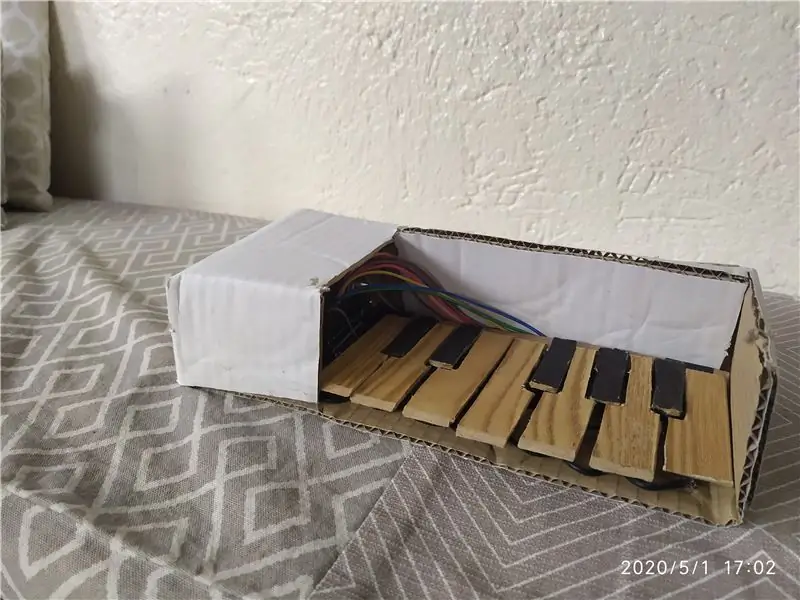
Ich bin ein riesiger Musik-Nerd und liebe es absolut, meine eigenen Instrumente und Gadgets zu bauen, aber ich habe nicht viel Geschick oder Ressourcen, um komplexe Projekte abzuschließen. Als ich auf das Tutorial von PretEnGineerings stieß, war ich begeistert und wollte es ausprobieren Was mich am meisten angezogen hat, dieses Projekt auszuprobieren, ist, dass es aus wirklich einfachen elektronischen Komponenten und Haushaltsgegenständen hergestellt werden kann, was während der Quarantäne von äußerster Bedeutung ist. Ich habe dieses anweisbare geschrieben, um Sie durch die Probleme und Probleme zu führen, auf die ich gestoßen bin, um es leicht zu machen, sowie meine kleinen Optimierungen und Verbesserungen, um das Projekt an meine Bedürfnisse anzupassen. Wie ich bereits erwähnt habe, habe ich sehr wenig Kenntnisse im Programmieren und bin relativ neu in der Maker-Bewegung. Bitte haben Sie Verständnis dafür, wenn ich Fehler mache, und hinterlassen Sie mögliche Verbesserungen in den Kommentaren:)
Funktionen der Tastatur
- Polyphon
- Midi über USB
- Aus Sachen zu Hause gemacht
(Dieses Projekt kann nur mit den Komponenten in einem der arduin0-Basisstarterkits durchgeführt werden.)
Lieferungen
Hardware:
- Arduino
- Überbrückungsdrähte
- 12 Tasten zum Testen
- 2 10k po
- Karton
Werkzeuge:
Lötkolben (optional)
Software: (Links führen zur Downloadseite)
- Atmel Flip
- Midi-Bibliothek
- Midi-OX (optional)
- Hex-Dateien
Schritt 1: Verkabelung
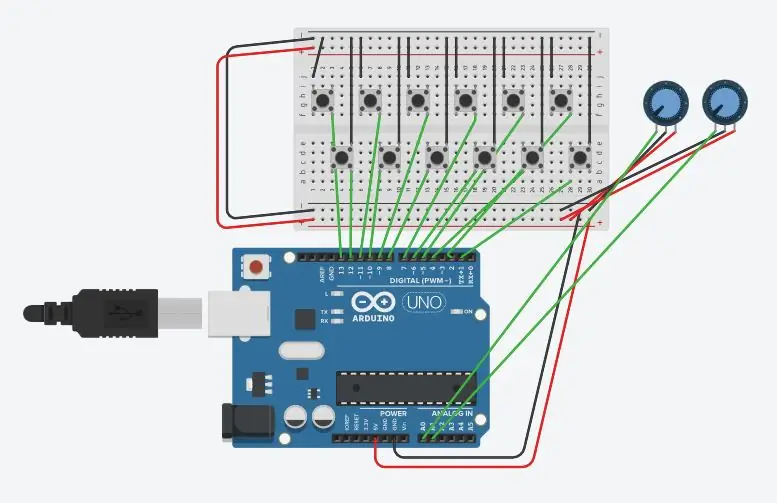
Die Verkabelung für dieses Projekt ist extrem einfach, jeder Knopf ist geerdet und mit einem Pin von 12 bis 1 verbunden, der den Noten C bis B (1 Oktave) entspricht. Die Potentiometer sind an A0 und A1 angeschlossen und sowohl geerdet als auch mit Strom (5 V) verbunden, wenn Sie sich entscheiden, sie aufzunehmen, obwohl ich sie hier der Einfachheit halber nicht mit dem gleichen Code implementiert habe, den sie implementieren könnten.
Schritt 2: Hochladen des Codes
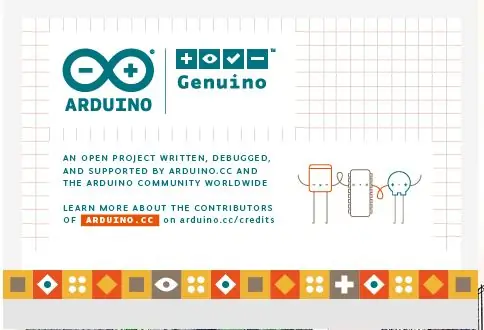
Das erste, was ich geändert habe, war der Code, um mehr Schaltflächen aufzunehmen. Ich habe die Gesamtstruktur beibehalten, sodass die gleichen Erklärungen, die er im Video gegeben hat, auch für das Kopieren und Einfügen einiger Teile für weitere Schaltflächen und das Ändern ihrer Notizen gelten. Nach der Installation und Einbindung der MIDI-Bibliothek sollte der obige Code heruntergeladen und mit allen vorhandenen seriellen Leitungen kompiliert werden (die // müssen von allen Zeilen gelöscht werden, die "Serial" enthalten), um den Code und die Verdrahtung zu testen und bei mir hat dort alles geklappt. (Überprüfen Sie die entsprechenden Meldungen in der Serie, wenn Sie den Testknopf drücken, der an verschiedene Pins angeschlossen ist. Wenn alles gut ist, kommentieren Sie einfach die Serial.-Zeilen (schreiben Sie die // neu) und laden Sie sie erneut auf das arduino hoch. Öffnen Sie Flip und verbinden Sie sich mit dem Arduino über USB, indem Sie das entsprechende Board auswählen (Atmega16u2 für Arduino) und drücken Sie Strg + U. Dabei sind 2 Fehler aufgetreten (wenn Sie nicht die gleichen Probleme haben, können Sie mit dem nächsten Schritt fortfahren).
Schritt 3: Erneutes Flashen des Arduino
FEHLER 1: "AtLibUsbDfu.dll nicht gefunden" oder " libusb0.dll" Wenn dies angezeigt wird oder eine andere.dll-Datei fehlt, können sie heruntergeladen werden, indem Sie auf den ersten Link klicken, der bei der Suche nach dem Namen der Datei angezeigt wird, und diese einfügen in den system32-Ordner ohne einen externen Ordner (wenn Sie immer noch Probleme haben, folgen Sie diesem Tutorial)
FEHLER 2: "Konnte keine Verbindung zum USB-Gerät herstellen"
Dies liegt daran, dass keine richtigen Treiber installiert sind (zumindest in meinem Fall) oder weil das Kurzschließen nicht funktioniert hat. Um den Kurzschluss zu testen, geben Sie einfach arduino IDE ein und prüfen Sie, ob das Board in einem Port angezeigt wird. Wenn dies nicht der Fall ist, können Sie diese Seite besuchen, um das Problem zu lösen.
Wir möchten, dass sich das Arduino wie ein Midi-Gerät verhält, um Signale an unseren Computer zu senden. Dazu müssen wir ihm neue Anweisungen geben. Wir werden einfach die Hiduino.hex-Datei in Flip laden und nachdem Sie alle Kontrollkästchen aktiviert haben, klicken Sie auf Ausführen, um sie hochzuladen. Der.hex-Dateiordner befindet sich im Hiduino-Master und enthält auch die Dateien, die zum Zurückdrehen des Arduino erforderlich sind, um neuen Code zu akzeptieren.
Schritt 4: Fall




Der Koffer wird hauptsächlich aus Pappe bestehen, weil ich nur von meinem Haus aus darauf zugreifen kann:p. Kleben Sie einfach eine Kette geerdeter Schalter (mit allen Beinen nach oben gebogen, damit sie flach liegen können) um die Unterseite der Tasten und machen Sie eine "Brücke", wo die Oberseite der Tasten sitzen würde, um sie anzuheben Stück sollte nur ein wenig höher als ein taktiler Schalter sein. Schneiden Sie dann die Form der Schlüssel entweder aus Pappe oder Holz aus. Führen Sie als nächstes Überbrückungskabel von jedem der Knöpfe durch die Brücke zu den Arduino-Pins und kleben Sie die Tasten auf die Oberseite der oben erstellten Brücke, so dass bei jedem Tastendruck der entsprechende Schalter aktiviert wird. Um das Gehäuse abzuschließen, werden das Arduino und die gesamte unordentliche Verkabelung mit dem Rest der Box abgedeckt.
Wenn es Ihnen gefällt, zögern Sie nicht, es in jeder Farbe zu malen, die Sie mögen:
Schritt 5: Verbesserungen
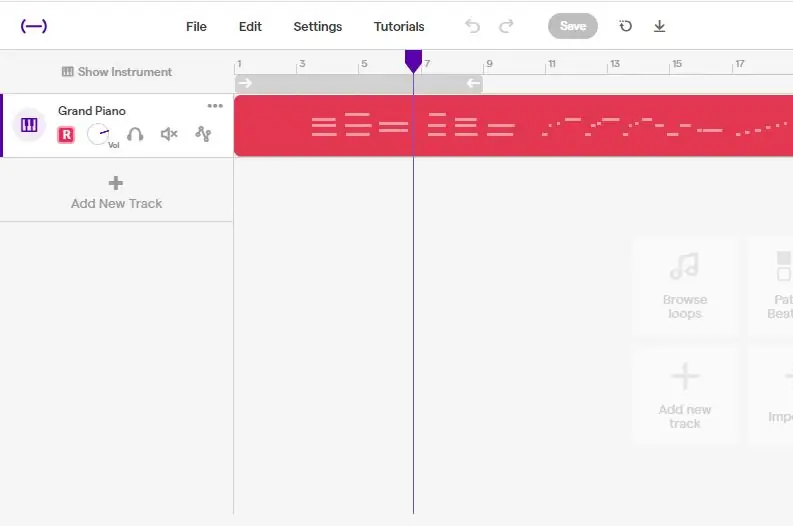
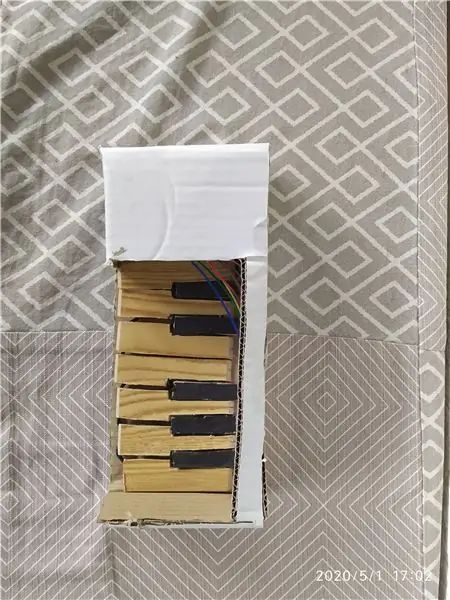
Jetzt können Sie es über das USB-Kabel mit Ihrer Lieblings-DAW (Digital Audio Workspace) verbinden und es sollte wie jedes andere Midi-Gerät angezeigt werden. Ich empfehle Soundtrap, da es großartig für Anfänger ist, kostenlos ist und online läuft, also probieren Sie es aus es für dich aus. Es gibt viele Möglichkeiten, dieses Design zu ändern und zu verbessern. Ich werde einige unten lassen, obwohl sie hauptsächlich auf den Ressourcen basieren, die Sie zu Hause haben.
- 3D-gedrucktes Gehäuse: Eine gute Alternative zum Karton besteht darin, die Elektronik auf ein anderes Gehäuse wie das OKAY-Tastaturdesign HIER zu übertragen.
-
Kapazitive Berührung: Anstelle von Tasten, was wäre, wenn die Tasten durch die menschliche Berührung ausgelöst werden könnten. (Sieh dir das an
für Inspiration)
- Drums: Ändern Sie die Tasten für Pads für eine einfache Drum-Machine.
- Mehr Oktaven: Und eindeutig das Feature, das diesen wirklich zu einem echten Midi-Controller machen würde, der mit allen anderen vergleichbar ist, ist mindestens eine zweite Oktave.
Ich hoffe, Sie haben diesen Leitfaden genossen und können jetzt Ihre eigenen Midi-Instrumente herstellen. Ich würde gerne Ihre Version sehen, wenn Sie dies tun, teilen Sie sie bitte und stimmen Sie für diese Anleitung ab.
Bis zum nächsten Mal (:
Empfohlen:
MIDI-Sonar "Theremin": 10 Schritte (mit Bildern)

MIDI-Sonar "Theremin": Dies ist ein Musikinstrument, das zwei Sonar-Abstandssensoren verwendet, um die Tonhöhe und Qualität der Noten zu steuern. Es ist natürlich kein Theremin, aber "Theremin" ist zum Oberbegriff für Instrumente geworden, die durch Winken mit den Händen gespielt werden
Arduino-Programmierung über das Handy -- Arduinodroid -- Arduino-Ide für Android -- Blinzeln: 4 Schritte

Arduino-Programmierung über das Handy || Arduinodroid || Arduino-Ide für Android || Blink: Bitte abonnieren Sie meinen Youtube-Kanal für weitere Videos…… Arduino ist ein Board, das direkt über USB programmiert werden kann. Es ist sehr einfach und günstig für College- und Schulprojekte oder sogar für Produktprototypen. Viele Produkte bauen zunächst darauf für i
Polargraph Gondel (easy Peasy): 4 Schritte

Polargraph Gondola (easy Peasy): Dies ist ein super einfacher, schneller Aufbau einer Polargraph (hängenden Zeichenroboter) Gondel. Ich habe mir einen Polargraphen gebaut und schnell gemerkt, wenn man einen zu Hause bauen möchte, braucht man einen 3D-Drucker, um einen zu bauen. Ich habe eine ähnliche Version im Netz gesehen und d
MIDI Step Interface: 12 Steps (mit Bildern)

MIDI Step Interface: Spanische Version hier.In diesem anweisbaren zeigen wir Ihnen, wie Sie ein Licht- und Sound-Interface erstellen, das zum Spielen von "Simon Says" verwendet werden kann; und als MIDI-Interface. Beide Modi werden mit den Füßen gespielt.HintergrundDas Projekt wurde geboren, weil
So erstellen Sie eine MIDI-Map für den BCD3000 in Traktor Pro: 6 Schritte

So erstellen Sie eine MIDI-Map für den BCD3000 in Traktor Pro: Dies führt Sie Schritt für Schritt durch die Erstellung Ihrer eigenen benutzerdefinierten tsi-MIDI-Maps in Traktor Pro für Behringer's DEEJAY BCD3000
